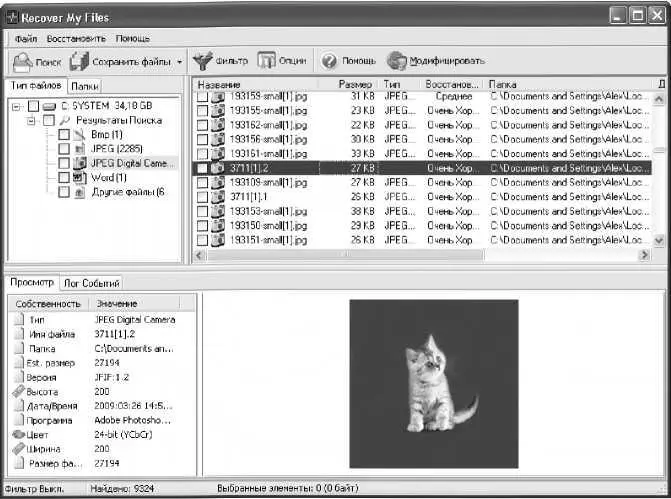Чтобы начать поиск в соответствии с установленными параметрами, нажмите в данном окне кнопку Старт.В процессе поиска на экране будет отображаться окно, содержащее динамическую информацию о ходе данного процесса (рис. 5.56].

Рис. 5.56. Информация о ходе поиска
При необходимости вы можете досрочно прекратить сканирование, нажав в данном окне кнопку Стоп.При этом программа выдаст дополнительный запрос на прекращение поиска.
По окончании поиска на экране отобразится основной интерфейс программы, в котором будут представлены результаты сканирования (рис. 5.57].
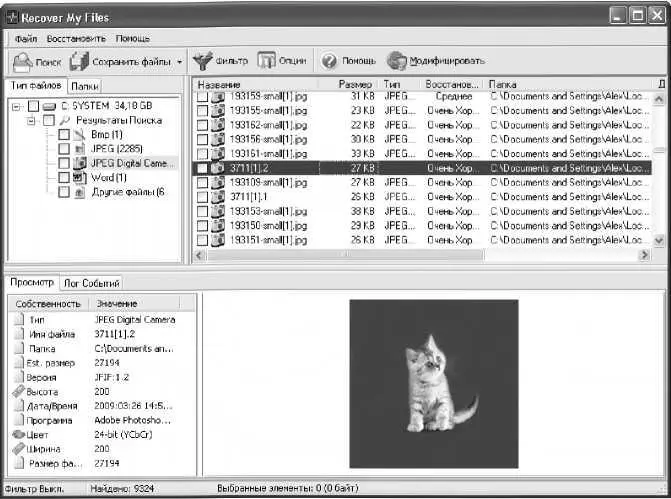
Рис. 5.57. Результаты сканирования
В левой верхней панели данного окна на вкладке Типы файловпредставлен иерархический список типов файлов, обнаруженных в результате сканирования. Если же открыть вкладку Папки,то в этой панели будет представлен перечень найденных папок.
В правой верхней панели показывается содержимое текущей позиции левой верхней панели. Иначе говоря, если в верхней левой панели на вкладке Типы файловкурсором выделена позиция, например, Bmp, то справа отобразится перечень найденных файлов именно этого типа. То же самое касается и папок, отображающихся на вкладке Папки.
В левой нижней панели окна на вкладке Просмотрпоказывается подробная информация о файле, на котором в списке установлен курсор. Причем эти данные напрямую зависят от типа выбранного файла. Для всех без исключения файлов показывается имя, тип и папка. Для графических объектов, кроме этого, отображается размер файла, его цветность и версия, высота и ширина, а также иная информация. Для текстовых файлов формата Word показывается заголовок файла, его автор, дата изменения и печати, количество символов, слов и страниц, название шаблона и др.
Что касается вкладки Лог событий,то здесь отображается содержимое лог-файла, который создается автоматически по результатам поиска. При необходимости можно скопировать это содержимое в буфер обмена — для этого в любом месте вкладки нужно щелкнуть правой кнопкой мышии в открывшемся контекстном меню сначала выбрать команду Выделить все,а затем — Копировать.
Если в списке файлов щелчком мыши выделить любой объект, то внизу окна отобразится его содержимое: изображение (для графического файла], текст (для текстового] и т. д. Однако отметим, что не все файлы можно просмотреть: в подобных случаях в нижней панели окна отображается сообщение Просмотр не доступен для файлов этого типа.
Содержимое файла, отображающееся в нижней панели, можно скопировать в буфер обмена для последующей вставки в другую программу или документ. Для этого нужно щелкнуть правой кнопкой мыши и в открывшемся контекстном меню выполнить команду Копировать.
При необходимости можно установить фильтр на отображаемые в списке объекты. Эту возможность особенно удобно использовать при работе с большими объемами информации — когда найдено много объектов, и нужно быстро найти лишь некоторые из них, отвечающие определенным условиям. Чтобы установить фильтр, нажмите в инструментальной панели кнопку Фильтр —в результате на экране отобразится окно, которое показано на рис. 5.58.

Рис. 5.58. Настройка параметров фильтра
В данном окне осуществляется настройка параметров фильтра. Как видно на рисунке, в нем присутствует четыре флажка: По имени файла, По размеру, По датеи По слову.Каждый из этих флажков предназначен для включения соответствующего критерия. Рассмотрим подробнее каждый их перечисленных критериев.
Чтобы в списке найденных объектов остались только файлы с определенными именами, нужно установить флажок По имени файла.После этого в расположенном справа поле с клавиатуры следует ввести значение фильтра (в данном случае — имя файла).
Если вам хотя бы примерно известны размеры файлов, которые должны отображаться в списке, то удобно применить фильтр по размеру. В этом случае в перечне найденных объектов будут присутствовать только файлы, отвечающие заданным критериям. Для этого установите флажок По размеру,и в расположенных справа полях с клавиатуры либо с помощью кнопок счетчика укажите минимальный и максимальный размер в килобайтах. После применения фильтра все объекты, не отвечающие заданным условиям, будут отсеяны из списка.
Читать дальше
Конец ознакомительного отрывка
Купить книгу